
Mp3tag是MP3文件ID3-Tag信息修改器。所谓ID3-Tag 信息,就是在MP3文件中加入曲名、演唱者、专集、年月、流派、注释等信息,Mp3tag电脑版便于您收集歌曲。MP3tag软件运行批量修改,免去了大家一个一个修改的麻烦,也解决了播放MP3出现乱码。
Mp3tag 可以以文件名批量添加媒体元信息,根据媒体元信息批量重命名文件,执行批量文字替换、导入导出文件信息、创建播放列表等任务。
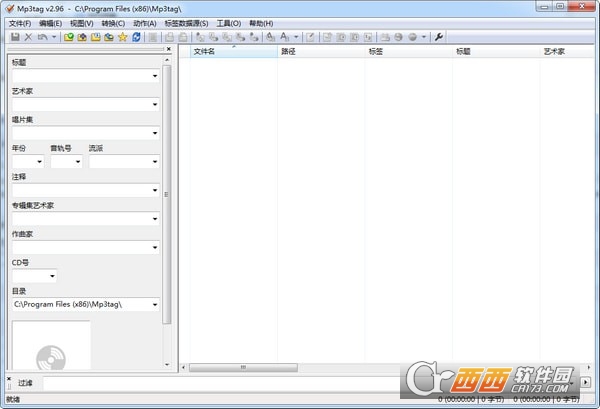
所谓ID3-Tag 信息,就是在MP3文件中加入曲名,演唱者,专集,年月,流派,注释等信息,便于您收集歌曲。其实winamp中带有编辑器,只是把它做的方便一点。
网络上下载的MP3很多时候里面的标签信息(如主题名称、尺寸、专辑名、歌手等)不完整,有时候要找硬盘里面一首歌曲要找很久,所以 mp3Tag 它帮助您对所有歌曲进行标签管理,该程序支持通过编辑标签信息实现文件重命名,替换标签或文件名中的部分文字,标签导入/导出,以及创建播放列表功能。 此外,程序本身的设计也可圈可点,如界面简洁、启动迅速、运行稳定等。
高级音频编码(AAC)
免费的无损音频编解码器(FLAC)
Monkey's Audio(APE)
Mpeg Layer 3(mp3)
MPEG-4(MP4 / M4A / M4B / iTunes兼容)
Musepack(MPC)
Ogg Vorbis(OGG)
OptimFROG(OFR)
OptimFROG DualStream(OFS)
Speex语音(SPX)
Tom's Audio Kompressor(TAK)
True Audio(TTA)
Windows Media音频(WMA)
WavPack(WV)
1.打开你MP3文件所在的文件目录
1).菜单中“文件“ - ”改变目录“,此时会出现文件目录选择,选择上你MP3所在的目录。
2).可以采用”更改目录“菜单,则下一次启动Mp3tag(MP3信息修改器)的时候,就自动打开你更改过的目录。
2.选择要更改的文件。
1).打开目录后,在右面的列表中会出现MP3文件,选择你要更改的MP3音乐,右键点击就可以。
2).Mp3tag可以按住CTRL键进行多个选择、或按住SHIFT键进行一排进择。
3.移除标签
1).菜单中“文件“ - ”移除标签“,则把你所选择的MP3的标签清除。
同时在多个文件中的编写和修改批处理 ID3v1.1,ID3v2.3,ID3v2.4,iTunes的MP4,WMA,Vorbis注释和APEv2标签。
支持专辑封面 下载并添加专辑封面文件。
进口从亚马逊的FreeDB,MusicBrainz,discogs, 保存的打字和进口标签如亚马逊,discogs,的FreeDB,MusicBrainz,和更多的在线数据库
替换字符或单词 替换字符串标签和文件名(支持正则表达式)。
改变格式的文件名称和标记在一个统一的计划。
自动创建播放列表 时,你自动创建和管理你的播放列表编辑标签。
重命名使用的标签 留在标签上或导入信息的文件名重命名文件。
导出为HTML,RTF,CSV ,创造有吸引力的概述您的音乐库与自定义模板。
完整的Unicode支持 ,在世界所有语言的编辑标签和文件。
提供一个多种其他功能,如一个批量导出的嵌入专辑封面,多支持iTunes的标签如媒体类型或标签的电视节目,包括结合几个动作。
基于官方版本制作,采用官方方法进行绿化和便携
完善官方没有翻译的英文字符串,用起来更爽
只留简体/繁体中文、英文三语言
便携版解压就行,复制到任何地方数据跟随
单文件版不能保存数据,适合平时临时使用
默认为简体中文显示,不检查更新
修正以往版本第一次启动弹出更新网页的问题
开发者其他应用

番茄畅听app安卓版40.5M46064人在玩番茄畅听app安卓版是字节跳动最新发布的一款听书app,目前ios和安卓平台已发布最新版本,使用番茄畅听app可以在手机上用耳朵“看书”,方便又健康,还有专属的声音
下载
抖音极速版79.7M184140人在玩抖音极速版app下载安装,抖音极速版在今天发布了,这也是官方发布的第一个极速版,登录抖音极速版,看视频赚红包,看的越多赚的越多。邀请好友也能赚红包
下载
格式工厂手机版(Format Factory)14.5M694人在玩格式工厂手机版是一款免费的手机视频转换器,这款软件可以让你在手机上转换视频文件格式,格式工厂手机版支持市面上大部分的视频文件格式,包括MP4,FLV,AVI,MKV,MP3,FLAC,WMA,OGG等。格式工厂手机版还支持设置输出视频的尺寸、码率、长宽比等参数
下载
小米直播app72.9M344667人在玩小米直播app免费下载,小米直播手机客户端正式发布,这也是小米官方发布的一款手机直播软件,主打美颜直播,其实小米直播就是之前的黑金直播升级改版了。
下载
映客直播164.2M310人在玩映客直播app是一款美女直播平台,各类帅男美女在此竞相争艳,来自全球的用户都可以欣赏直播节目哟,映客直播完全免费,全天二十四小时从不间断,让你与偶像面对面接触。
下载
喜马拉雅fm最新版110.3M1011人在玩喜马拉雅fmapp是中国最大音频分享平台,数亿人都在用的手机随身听!听有声小说、相声评书、新闻、音乐、脱口秀、段子笑话、英语、儿歌儿童故事,就用喜马拉雅!
下载
糖豆视频54.1M7156人在玩糖豆视频app有最专业的广场舞演示视频,通过详细的视频与图文资料,糖豆视频app让你把握广场舞的每一个细节动作,学会更多的广场舞跳法,让你的生活更加丰富多彩
下载
喜马拉雅听书免费版109.2M53369人在玩喜马拉雅听书免费版官方下载,喜马拉雅听书免费版是一款音频书籍在线播放的软件APP,喜马拉雅听书软件主要是提供各种音频书籍给用户收听,涵盖面广泛包括相声小品综艺节目。
下载
哔哩哔哩app99.2M78908人在玩哔哩哔哩app下载安装,哔哩哔哩app是一款Android手机上的b站视频客户端,哔哩哔哩app主要是看到知名的弹幕acg主题视频站Bilibili的各种趣怪恶搞内容。
下载
斗鱼安卓版107.1M87815人在玩斗鱼app下载安卓下载,斗鱼直播平台相信对于很对电竞玩家来说很熟悉了,现在斗鱼tv强势推出安卓手机客户端,斗鱼tv安卓版让你能够在手机上欣赏精彩游戏视频直播。
下载
支持( 0 ) 盖楼(回复)